记录一下在pytorch学习中的一些问题,先从安装配置开始,以防自己之后需要配置新环境时忘了。
目录
1.Anaconda安装
Anaconda安装就不多说了,官网上直接下载或者清华镜像下个最新版就行。
下载过程中需要注意是否有勾选自动修改环境变量,否则需要自己去添加一下环境变量。
2.创建虚拟环境
可以在anaconda navigator上直接创建,也可以在prompt上命令行创建。
命令行创建:

conda create --name yuyin python=3.7 ipykernel
最后的
ipykernel可以在创建环境是就安装好,也可以不加直接创建环境。

安装好后,查看已装环境:
conda env list

说明安装成功了。
这里我安装了好几次都失败一直无法创建环境:
查了很多原因,最后应该是镜像下载问题。我的解决路径:
1.先是安装了 清华镜像

在镜像下安装一直不成功。报错应该是http访问问题。
2.按着百度的方法试了把https改成http,在镜像末尾加上/win64/都不成功。
可以在C:C:\Users\Tony下找到.condarc文件,可以直接修改镜像路径,但是还是不成功,不过报错变了。

3.最后我把镜像全删了下载成功。
3.寻找本机显卡适配CUDA
此处我参考:pytorch、显卡、显卡驱动、cuda版本是如何对应的 - 简书
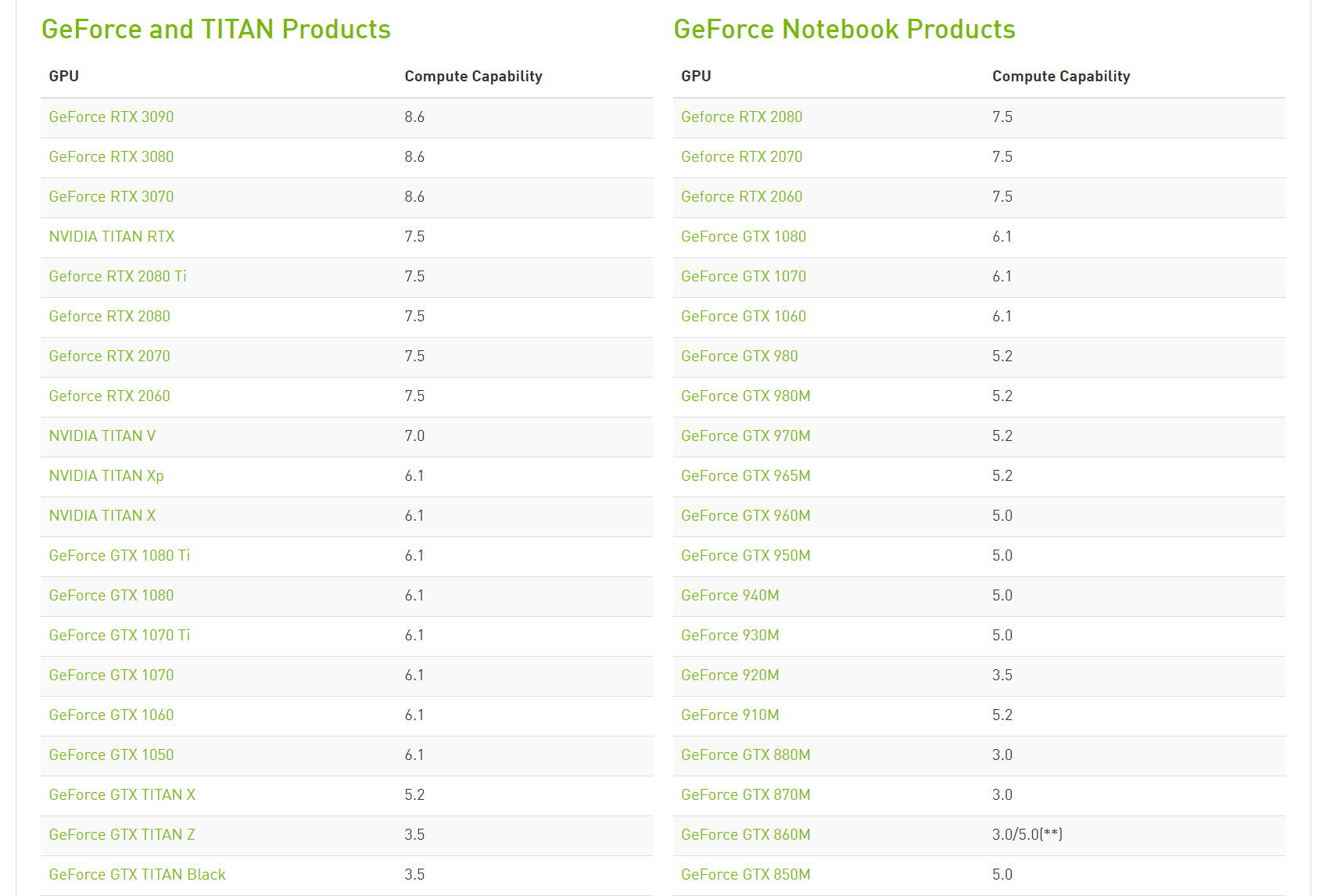
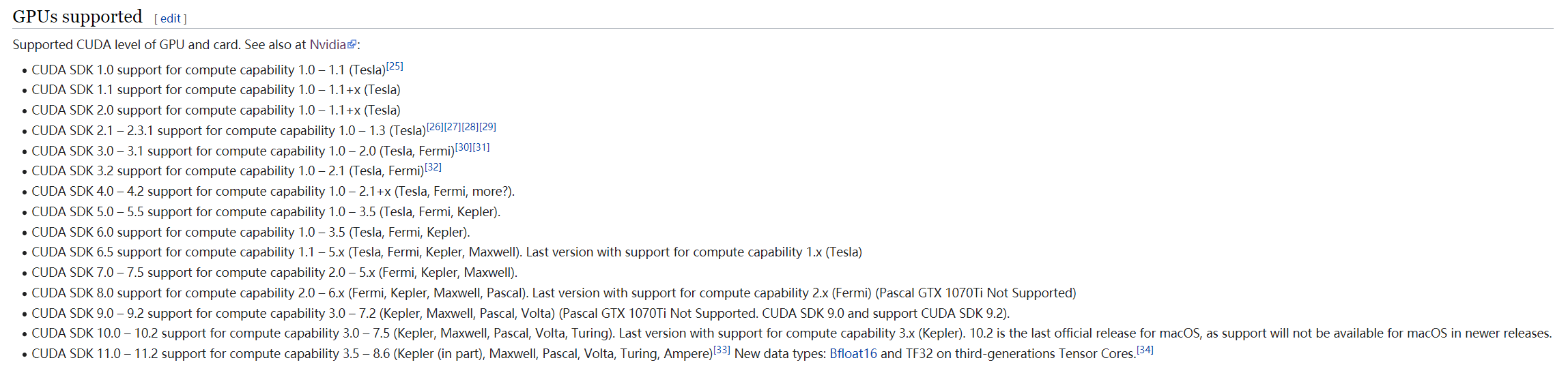
先在NVIDIA官网找显卡对应算力,再在wiki上找的CUDA版本对应算力。
4.在NVIDIA官网下载对应版本的CUDA

选择自定义安装。

全勾选,一直安装就是了。
安装的时间比较久。。并且会闪屏几次。

5.安装适配cuDNN
去cuDNN官网上找到cuda对应的版本下载。

下载需要注册账号。(国外服务器访问真的是特别慢。。)(好像不注册也能下载)
下载完成后是个压缩包,解压。

把这些文件放到一个文件夹cudnn中,加入到 cuda的安装路径下。

环境变量设置,在高级系统环境设置下设置环境变量。(我是win11,其他系统也一样)


找到path,编辑。

6.安装pytorch
进入pytorch官网找到适配的版本。

将这段复制下来。
在prompt中激活之前创建的环境:(后面是环境名)
activate pytorch_gpu ![]()
然后就执行官网上复制的运行就行。
conda install pytorch torchvision torchaudio cudatoolkit=11.1 -c pytorch -c conda-forge也可以把-c pytorch去掉用清华镜像下载,会快一点。(摘自https://www.cnblogs.com/victorxiao/p/13512258.html)
我用conda下了好多次都有很多包下不成功,所以就用pip下,成功了。
pip install torch==1.12.0+cu113 torchvision==0.13.0+cu113 torchaudio==0.12.0 --extra-index-url https://download.pytorch.org/whl/cu113


安装完成后依次输入下列命令行看看是否可用。

7.使用pytorch加入jupyter核
(1)设置jupyter指定端口:
jupyter notebook --port <port_number>其中,“<port_number>”是自定义端口号。
(2)查看配置文件目录:
jupyter notebook --generate-config
进入该目录下,修改配置文件相关路径。

(3). 已安装的环境配置到jupyter中
激活刚刚创建的环境
active pytorch_gpu之前我们已安装了ipykernel,如果没有安装,则需要先安装。
查看jupyter 目前可调用的内核
jupyter kernelspec list运行:
conda install nb_conda_kernels #上次配的,有些忘了是不是这个命令完了网页上就可以看到加了新的内核。

8、一些其他常用命令(更新中)
(1)根据已有环境克隆一个新环境
根据环境名:
conda create -n B --clone A根据环境路径:
conda create -n B --clone D:\Areference:
https://www.cnblogs.com/victorxiao/p/13512258.html
https://blog.csdn.net/a583621671/article/details/87272803
https://www.jianshu.com/p/ac70300b598b
pytorch1.9.0+cuda11.4+cudnn8.2.2+python3.9+win10+nvidia3060 安装教程 - 游戏编程 🕹️




















 1414
1414











 被折叠的 条评论
为什么被折叠?
被折叠的 条评论
为什么被折叠?








